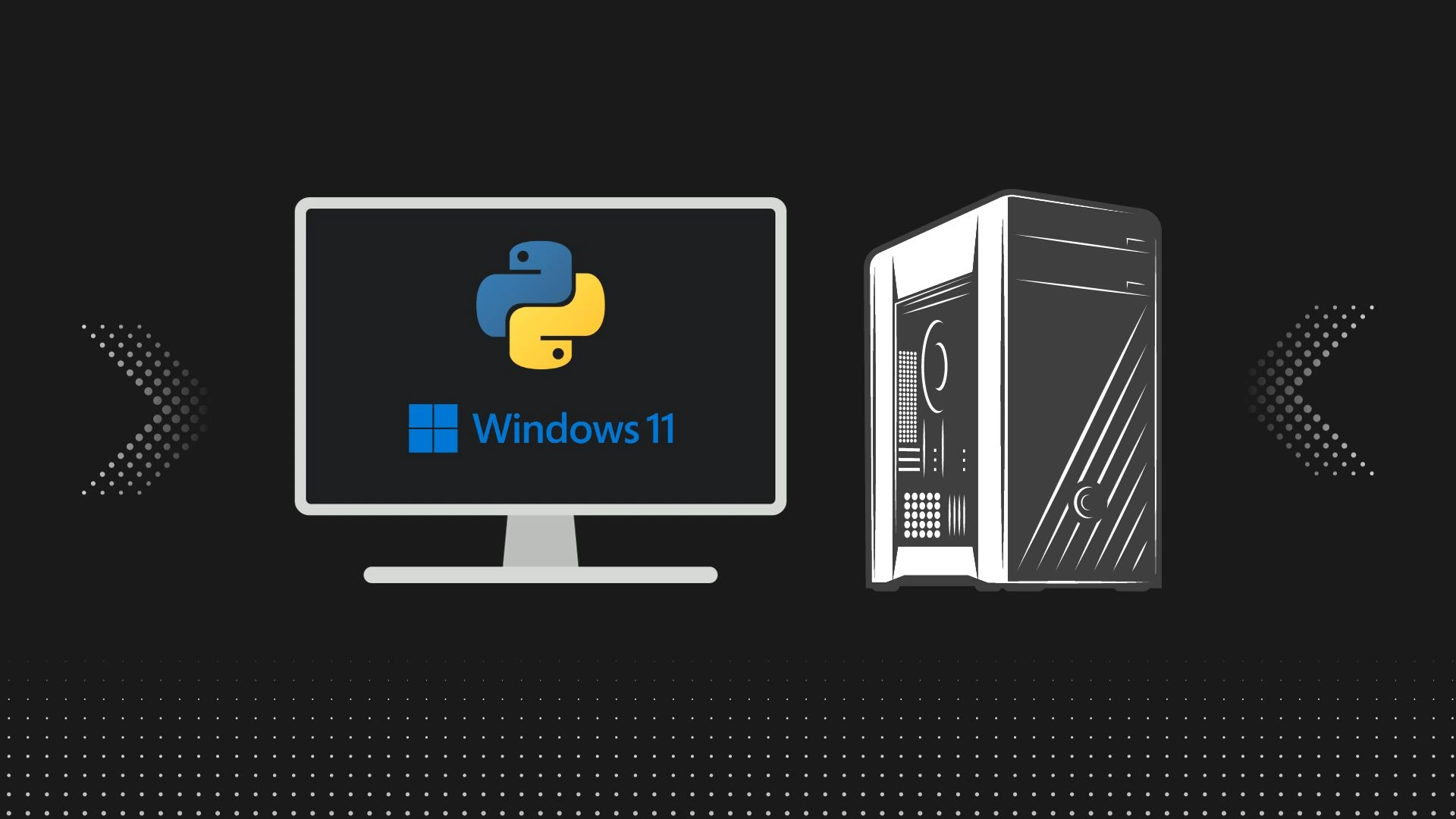Pip ist der Paketmanager für Python. Mit seiner Hilfe können Sie Python-Pakete und -Bibliotheken einfach von der Befehlszeile aus installieren und verwalten. Dafür stellt Pip eine Verbindung zum Python Package Index (PyPI) her, einem Repository, das Tausende von Projekten, Anwendungen, Software-Entwicklungskits, Clients und vieles mehr enthält. Sollte Ihr Projekt Abhängigkeiten erfordern, die nicht Teil der standardmäßigen Python-Distribution sind, fügt Pip diese ohne Probleme für Sie hinzu.
Sie haben die Möglichkeit, Pip von der offiziellen Webseite mittels einer .exe-Datei zu installieren. Es ist allerdings möglich, dass Python bereits auf Ihrem Computer installiert ist. Um dies zu überprüfen, nutzen Sie das Windows Terminal. Zudem können Sie jederzeit ein Update oder ein Downgrade Ihrer Python-Version vornehmen.
Überprüfen Sie, ob Python bereits auf Windows 11 installiert ist
Bevor Sie mit der Installation beginnen, sollten Sie überprüfen, ob Pip bereits auf Ihrem System installiert ist.
- Öffnen Sie die Eingabeaufforderung oder das Windows-Terminal.
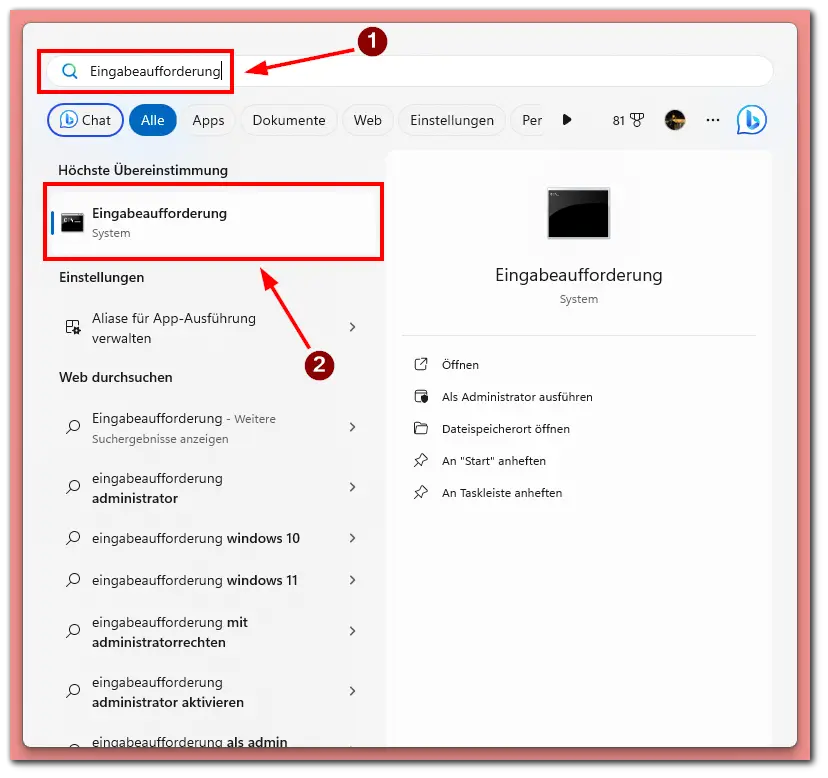
- Führen Sie den folgenden Befehl aus:
pip --version
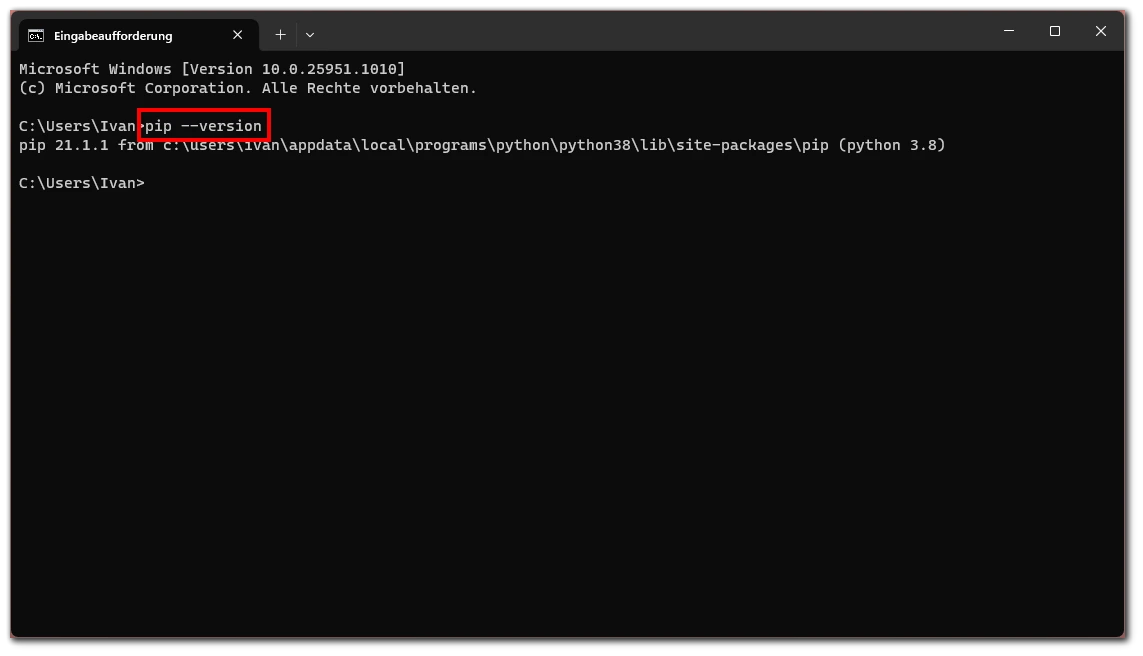
Wenn Sie die Pip-Version als Ausgabe erhalten, ist Pip bereits auf Ihrem PC installiert, und Sie können fortfahren, um zu erfahren, wie Sie ein Upgrade oder Downgrade von Pip durchführen können.
Wenn Sie Fehler wie „Kommando nicht gefunden“ oder „‚Pip‘ wird nicht als internes oder externes Kommando, lauffähiges Programm oder Batch-Datei erkannt“ erhalten, bedeutet dies, dass Pip nicht ordnungsgemäß auf Ihrem PC installiert ist. Führen Sie die folgenden Schritte aus, um Pip zu installieren und seinen Pfad zu konfigurieren.
PIP(Python) unter Windows 11 installieren
Die Installation von Pip auf einem Windows-System ist sehr einfach, da die neuesten Python-Versionen Pip standardmäßig enthalten. Nachfolgend finden Sie die Schritte zur Installation von Pip, falls es noch nicht auf Ihrem System vorhanden ist.
Installation von Pip mit Python
Sollten Sie Python installieren müssen, ist der einfachste Weg, dies zusammen mit Pip zu tun.
- Laden Sie die aktuellste Version von Python von der offiziellen Website herunter.
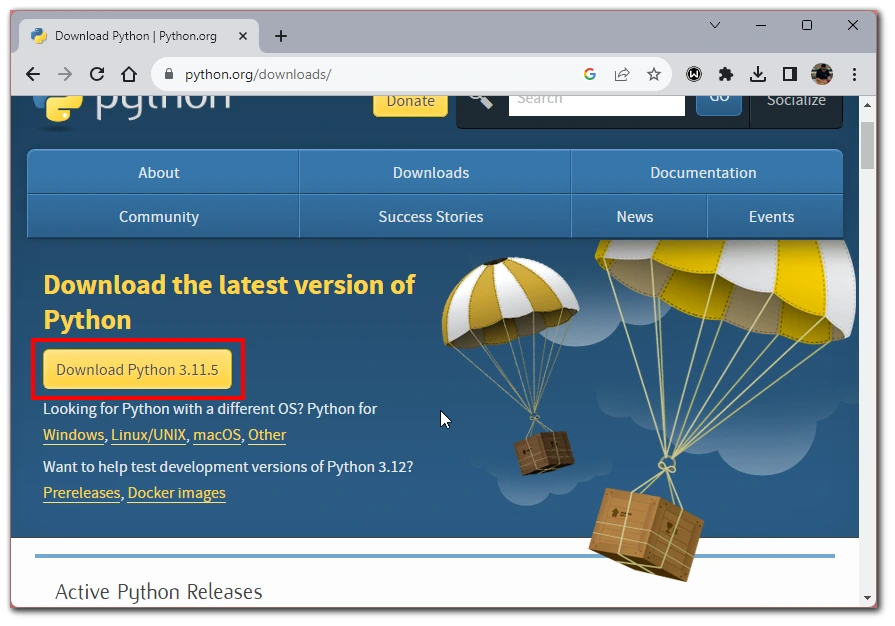
- Führen Sie den Installer aus.
- Achten Sie während der Installation darauf, die Option „Python zum PATH hinzufügen“ zu aktivieren. Dadurch werden die Python- und Pip-Befehle systemweit verfügbar gemacht, und Sie können sie aus jedem Command Prompt-Fenster heraus ausführen.
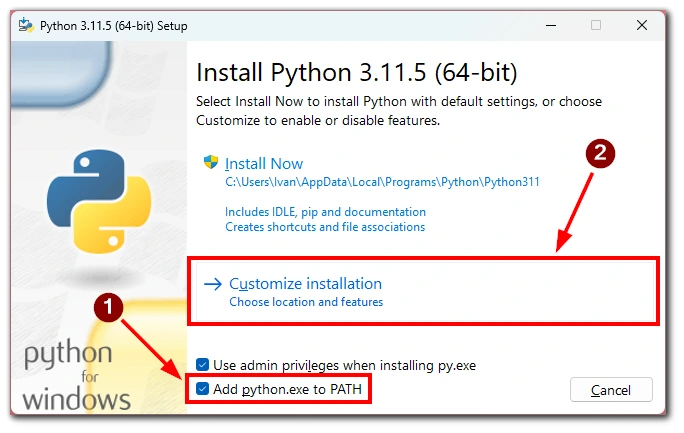
- Klicken Sie auf Installation anpassen und vergewissern Sie sich, dass PIP ebenfalls installiert ist, indem Sie das entsprechende Kontrollkästchen aktivieren.
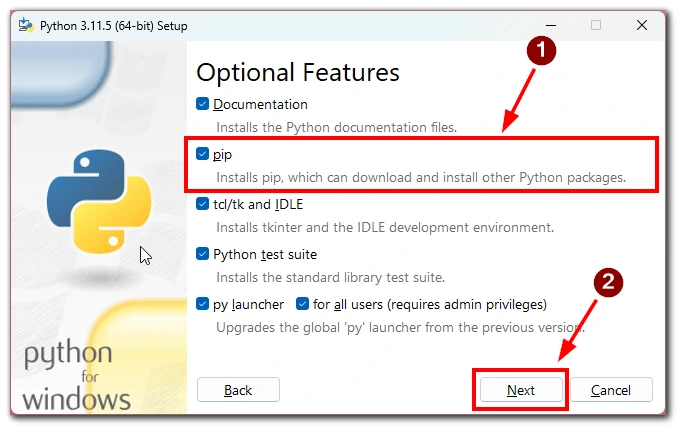
- Die Installation ist abgeschlossen.
Nach Abschluss der Installation öffnen Sie die Eingabeaufforderung erneut und geben den Befehl pip --version ein, um zu überprüfen, ob Pip erfolgreich installiert wurde.
Manuelle Installation von Pip
Falls Python bereits auf Ihrem System installiert ist, Pip jedoch nicht, können Sie Pip auch manuell installieren:
- Öffnen Sie diesem Link in einem beliebigen Browser auf Ihrem Computer.
- Klicken Sie mit der rechten Maustaste auf diese Seite und wählen Sie „Speichern unter…“ aus dem Dropdown-Fenster.
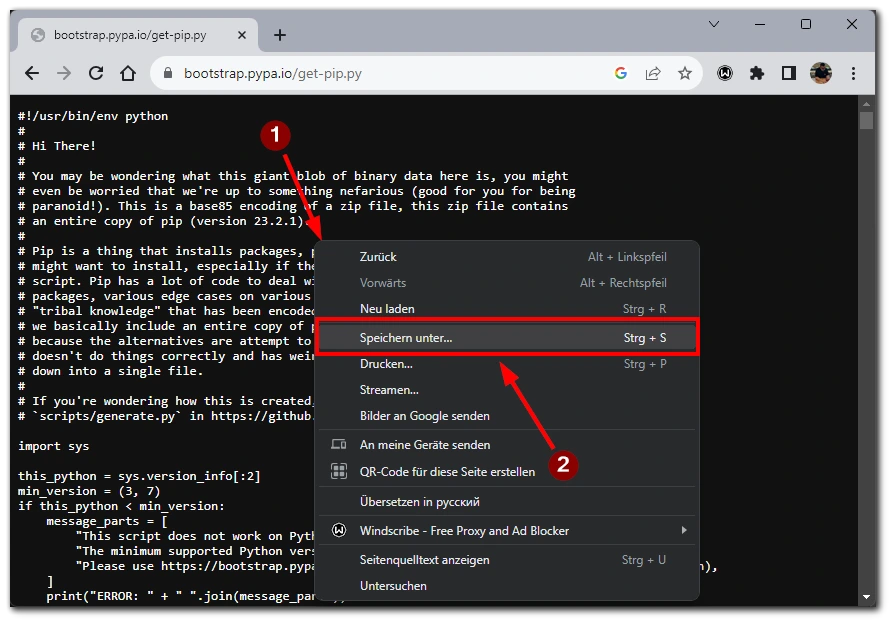
- Öffnen Sie die Eingabeaufforderung über das Startmenü.
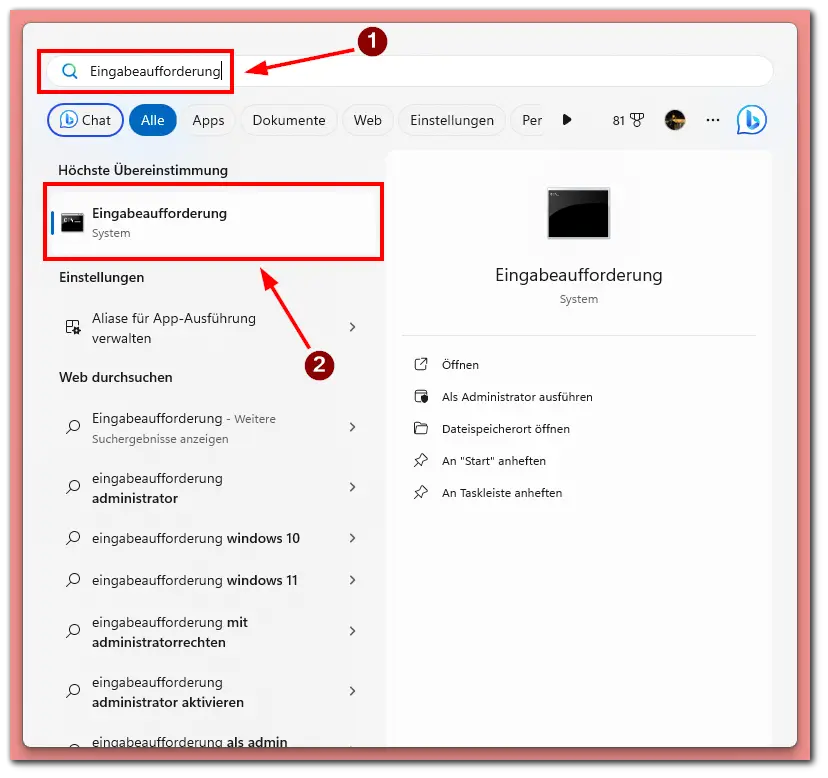
- Change to the directory where the get-pip.py file is located with the command cd:
cd [Ihr Ordner]. - Führen Sie anschließend den folgenden Befehl aus:
python get-pip.py- Oder, falls Ihr System Python3 verwendet,
python3 get-pip.py
- Oder, falls Ihr System Python3 verwendet,
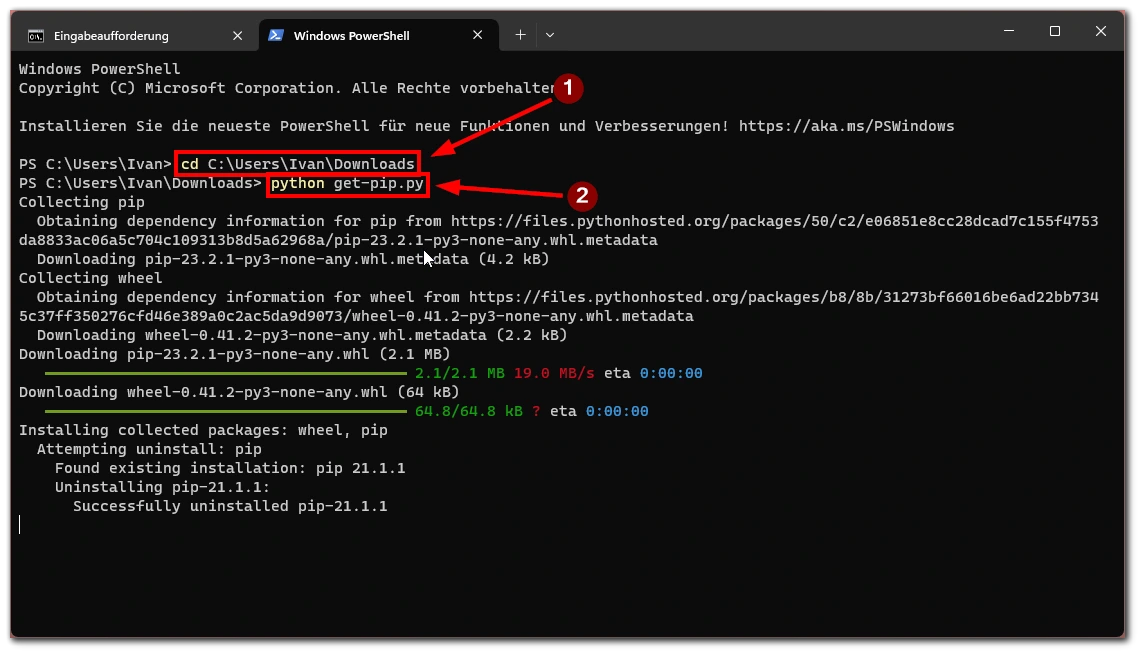
Nach Abschluss der Installation können Sie mit dem Befehl pip --version überprüfen, ob die Installation erfolgreich war.
Upgrade oder Downgrade von PIP unter Windows 11
Ein Upgrade oder Downgrade von Pip unter Windows ist eine unkomplizierte Aufgabe. Im Folgenden finden Sie eine Schritt-für-Schritt-Anleitung:
Pip upgraden:
Um Pip auf die neueste Version zu aktualisieren, führen Sie folgende Schritte aus:
- Öffnen Sie die Eingabeaufforderung oder das Windows-Terminal.
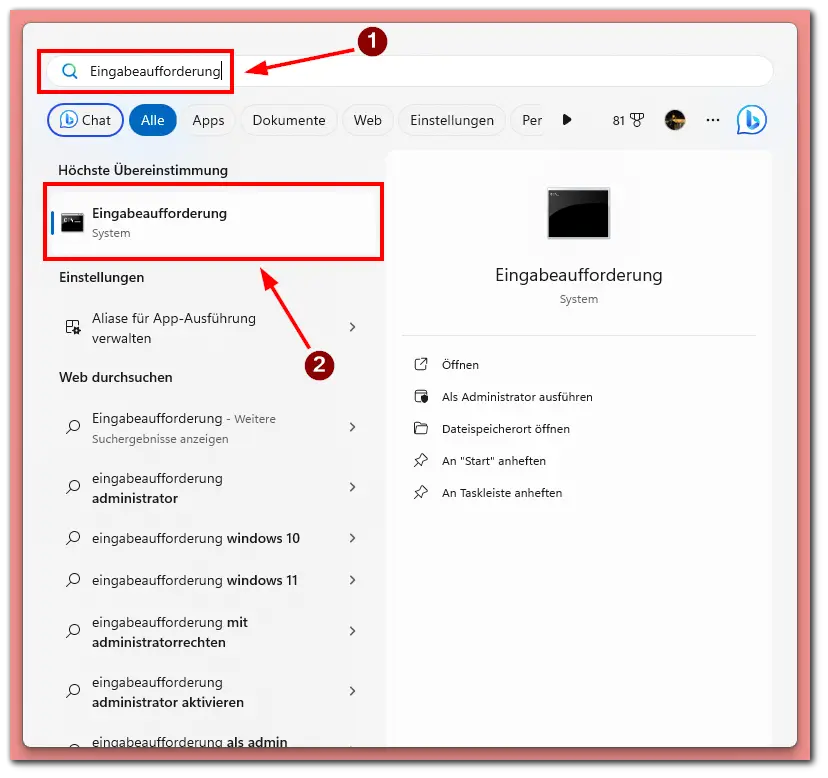
- Geben Sie den folgenden Befehl ein und drücken Sie die Eingabetaste:
python -m pip install --upgrade pip
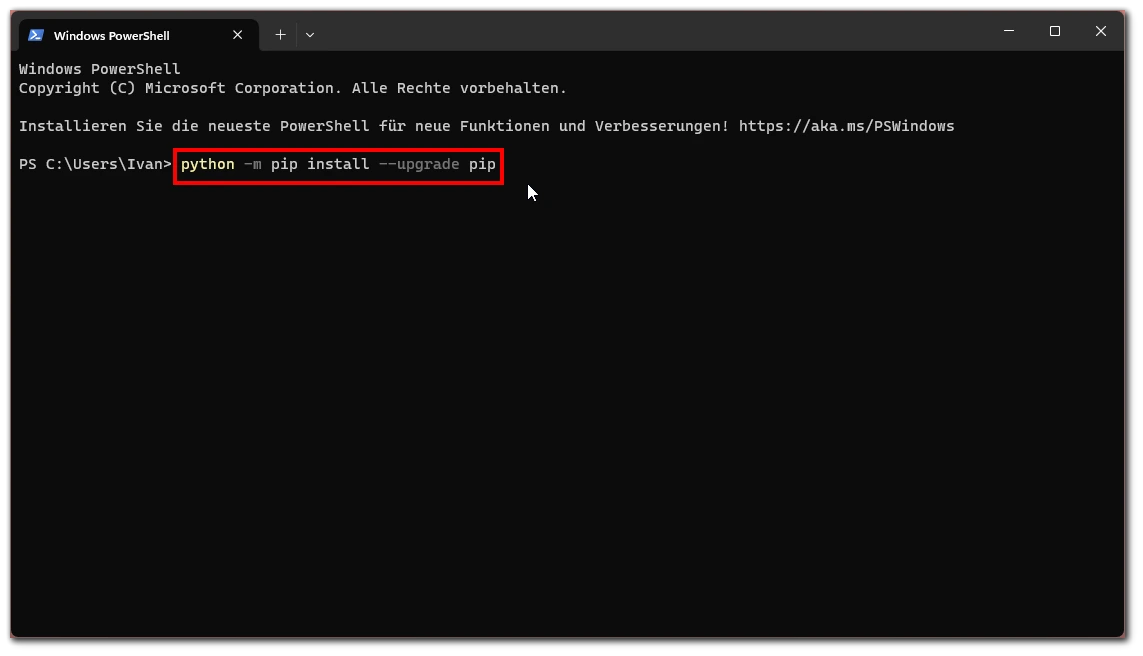
Mit diesem Befehl wird die neueste Version von Pip aus dem Python Package Index (PyPI) heruntergeladen und installiert.
Pip downgraden:
Wenn Sie ein Downgrade von Pip auf eine bestimmte Version durchführen möchten, gehen Sie folgendermaßen vor:
- Öffnen Sie zunächst die Eingabeaufforderung oder das Windows-Terminal.
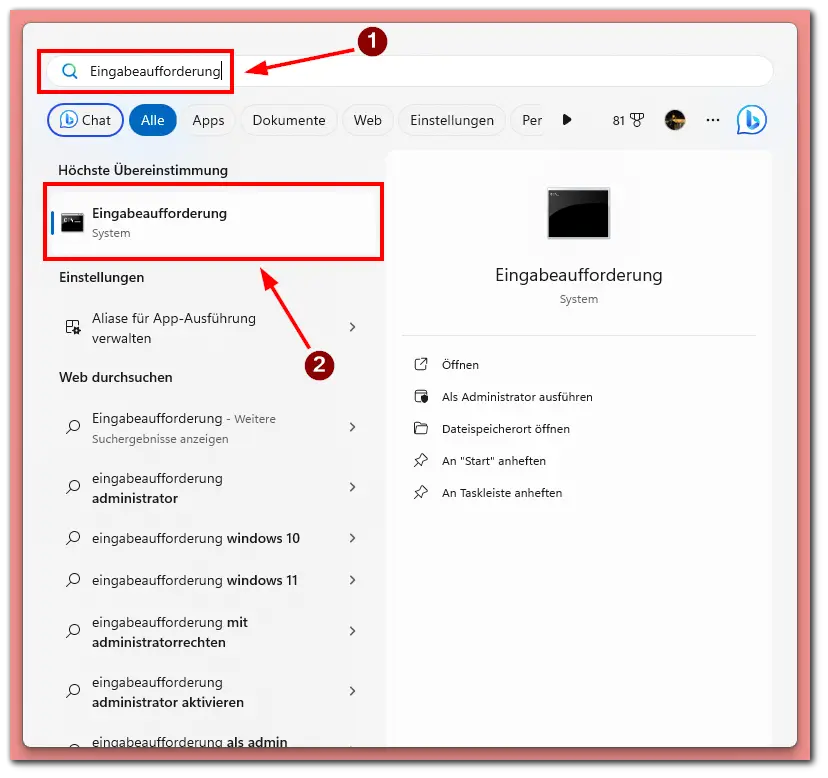
- Bestimmen Sie die Version, auf die Sie downgraden möchten. Um beispielsweise ein Downgrade auf Version 19.0 durchzuführen, geben Sie den folgenden Befehl ein und drücken Sie die Eingabetaste:
python -m pip install pip==19.0
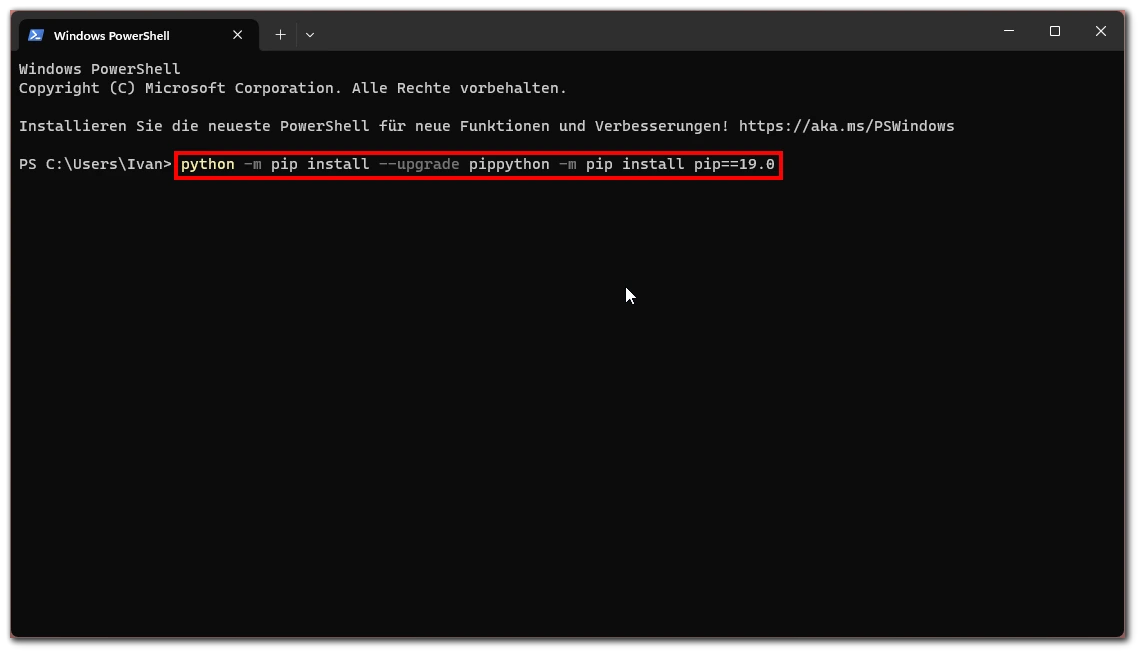
In diesem Befehl wird mit pip==19.0 die Versionsnummer angegeben, auf die Pip herabgestuft werden soll.